
კომპიუტერთან მუშაობის ხანგრძლივობის შემდეგ, მრავალი ფაილი გროვდება დისკზე, რითაც იკავებს თავისუფალ ადგილს. ზოგჯერ ის იმდენად მცირე ხდება, რომ კომპიუტერი იწყებს მუშაობის კარგვას, ხოლო ახალი პროგრამული უზრუნველყოფის ინსტალაცია ვერ ხერხდება. ამის თავიდან ასაცილებლად, თქვენ უნდა აკონტროლოთ მყარი დისკის თავისუფალი ადგილი. Linux- ში ეს შეიძლება გაკეთდეს ორი გზით, რაც ამ სტატიაში იქნება განხილული.
დისკის თავისუფალი სივრცის შემოწმება Linux- ზე
Linux ბირთვის ოპერაციულ სისტემებზე, არსებობს ორი რადიკალურად განსხვავებული მეთოდი, რომელიც უზრუნველყოფს ინსტრუმენტებს დისკის სივრცის ანალიზისთვის. პირველი გულისხმობს პროგრამების გამოყენებას გრაფიკული ინტერფეისით, რაც დიდად უწყობს ხელს მთელ პროცესს, ხოლო მეორე - სპეციალური ტერმინალების შესრულებას "ტერმინალში", რაც გამოუცდელი მომხმარებლისთვის შეიძლება საკმაოდ რთული ამოცანა აღმოჩნდეს.
მეთოდი 1: GUI პროგრამები
მომხმარებელი, რომელიც ჯერ კიდევ არ არის საკმარისად გაეცნო Linux– ის დაფუძნებულ სისტემას და „ტერმინალში“ მუშაობის დროს თავს დაუცველად გრძნობს, ყველაზე მოსახერხებლად შეამოწმებს დისკის უფასო ადგილს სპეციალური მიზნებისათვის, ამ მიზნებისათვის გრაფიკული ინტერფეისის გამოყენებით.
GParted
GParted არის სტანდარტიზებული პროგრამა ოპერაციული სისტემების უფასო მყარი დისკის ადგილის შემოწმებისა და მონიტორინგისთვის, რომელიც ეფუძნება Linux- ს ბირთვის. მასთან ერთად, თქვენ მიიღებთ შემდეგ მახასიათებლებს:
- აკონტროლოთ მყარი დისკზე თავისუფალი და ოკუპირებული სივრცის რაოდენობა;
- ინდივიდუალური სექციების მოცულობის მართვა;
- მონაკვეთების გაზრდა ან შემცირება, როგორც გსურთ.
უმეტეს პაკეტში ის ინსტალებულია, მაგრამ თუ ის ჯერ კიდევ არ ჩანს, მისი დამონტაჟება შეგიძლიათ პროგრამის მენეჯერის გამოყენებით პროგრამის სახელის ჩაწერაში ჩხრეკაში ან „ტერმინალის“ საშუალებით, თავის მხრივ ორი ბრძანების შესრულებით:
sudo განახლება
sudo apt-get install gparted
პროგრამა იწყება Dash– ის მთავარი მენიუდან ჩხრეკის საშუალებით დარეკვით. ასევე შეგიძლიათ ამ ტერმინალის შეყვანა "ტერმინალში":
gparted-pkexec
სიტყვა "პკექსეკი" ამ ბრძანებაში ნიშნავს, რომ პროგრამის მიერ შესრულებული ყველა მოქმედება მოხდება ადმინისტრატორის სახელით, რაც ნიშნავს რომ თქვენი პირადი პაროლი უნდა შეიყვანოთ.
შენიშვნა: პაროლი "ტერმინალში" შესვლისას იგი არ ჩანს რაიმე სახით, ასე რომ თქვენ ბრმად უნდა შეიყვანოთ საჭირო სიმბოლოები და დააჭირეთ ღილაკს Enter.
პროგრამის მთავარი ინტერფეისი საკმაოდ მარტივი, ინტუიციურია და გამოიყურება ასე:
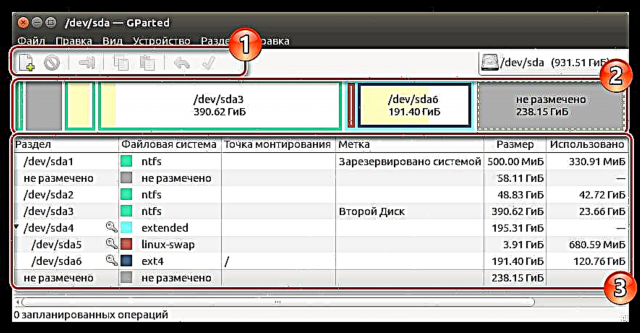
მისი ზედა ნაწილი (1) დაევალოს კონტროლი თავისუფალი სივრცის გადანაწილებას, ქვემოთ - ვიზუალური გრაფიკი (2)აჩვენებს რამდენი დანაყოფი მყარი დისკი დაყოფილია და რამდენი ადგილი უკავია თითოეულ მათგანს. ინტერფეისის მთელი ქვედა და უმეტესობა დაცულია დეტალური გრაფიკი (3)უფრო მეტი სიზუსტით აღწერს დანაყოფების მდგომარეობას.
სისტემის მონიტორი
იმ შემთხვევაში, თუ თქვენ იყენებთ Ubuntu OS და Gnome მომხმარებლის გარემოს, შეგიძლიათ შეამოწმოთ მეხსიერების მდგომარეობა თქვენს მყარ დისკზე პროგრამის საშუალებით "სისტემის მონიტორი"დაიწყო Dash ინტერფეისის საშუალებით:

განაცხადში, თქვენ უნდა გახსნათ უკიდურესი მარჯვენა ღილაკი "ფაილური სისტემები", სადაც ნაჩვენები იქნება ყველა ინფორმაცია თქვენს მყარ დისკზე:

ღირს გაფრთხილება, რომ ასეთი პროგრამა არ არის გათვალისწინებული KDE სამუშაო მაგიდაზე, მაგრამ ზოგიერთი ინფორმაციის ნახვა შეგიძლიათ განყოფილებაში "სისტემის ინფორმაცია".
სტატუსის ბარი დელფინში
KDE მომხმარებლებს ეძლევათ კიდევ ერთი შესაძლებლობა, შეამოწმონ რამდენი გამოუყენებელი გიგაბაიტი ამჟამად მათ განკარგულებაშია. ამისათვის გამოიყენეთ Dolphin ფაილის მენეჯერი. თუმცა, თავდაპირველად აუცილებელია სისტემის პარამეტრებში გარკვეული კორექტირების გაკეთება, რათა საჭირო ინტერფეისის ელემენტი გამოჩნდეს ფაილ მენეჯერში.
ამ ფუნქციის გასააქტიურებლად, თქვენ უნდა გადახვიდეთ ჩანართზე შეცვლააირჩიეთ სვეტი იქ "დელფინი"შემდეგ "მთავარია". მას შემდეგ რაც საჭიროა განყოფილებაში მისვლა სტატუსის ბარისადაც მარკერი უნდა დააყენოთ "თავისუფალი სივრცის ინფორმაციის ჩვენება". ამის შემდეგ დააჭირეთ მიმართვა და ღილაკი კარგი:

ყველა მანიპულაციის შემდეგ, ყველაფერი ასე უნდა გამოიყურებოდეს:

ბოლო დრომდე, ასეთი ფუნქცია ჰქონდა Nautilus ფაილ მენეჯერსაც, რომელიც გამოიყენება უბუნტუში, მაგრამ განახლებების გამოშვებით იგი მიუწვდომელი გახდა.
ბაობაბი
მეოთხე გზა თქვენს მყარ დისკზე თავისუფალი სივრცის შეკითხვისთვის არის Baobab პროგრამა. ეს პროგრამა სტანდარტული ანალიზატორია ურბუნის ოპერაციულ სისტემაში მყარი დისკის გამოყენებისთვის. Baobab- ს თავის არსენალში აქვს არა მხოლოდ მყარი დისკის ყველა საქაღალდის ჩამონათვალი, დეტალური აღწერილობით, ბოლო ცვლილების ბოლო თარიღამდე, არამედ ტორტის ცხრილი, რომელიც საკმაოდ მოსახერხებელია და საშუალებას გაძლევთ ვიზუალურად შეაფასოთ თითოეული საქაღალდის ზომა:

თუ რაიმე მიზეზით თქვენ არ გაქვთ პროგრამა Ubuntu- ში, მაშინ შეგიძლიათ გადმოწეროთ და დააინსტალიროთ ის, რომ თავის მხრივ ორი ბრძანების შესრულება შეგიძლიათ "ტერმინალი":
sudo განახლება
sudo apt-get install baobab
სხვათა შორის, KDE სამუშაო გარემოს მქონე ოპერაციულ სისტემებში, არსებობს საკუთარი მსგავსი პროგრამა - FileSlight.
მეთოდი 2: ტერმინალი
ყველა ზემოაღნიშნული პროგრამა გაერთიანდა, სხვა საკითხებთან ერთად, გრაფიკული ინტერფეისის არსებობით, მაგრამ Linux გთავაზობთ საშუალებას, რომ შეამოწმოთ მეხსიერების სტატუსი კონსოლის საშუალებით. ამ მიზნებისათვის ისინი იყენებენ სპეციალურ გუნდს, რომლის მთავარი მიზანია დისკზე თავისუფალი სივრცის შესახებ ინფორმაციის გაანალიზება და ჩვენება.
აგრეთვე იხილეთ: Linux– ის ტერმინალში ხშირად გამოყენებული ბრძანებები
Df ბრძანება
კომპიუტერის დისკის შესახებ ინფორმაციის მისაღებად, შეიყვანეთ შემდეგი ბრძანება:
დფ
მაგალითი:

ინფორმაციის კითხვის პროცესის გამარტივების მიზნით, გამოიყენეთ ეს ფუნქცია:
დფ-თ
მაგალითი:
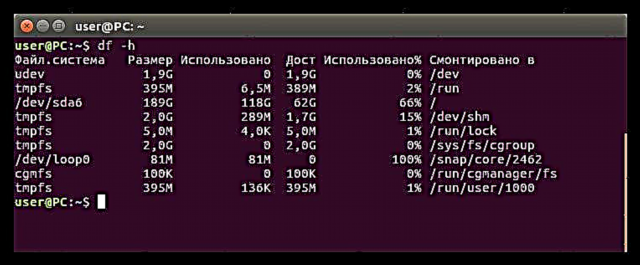
თუ გსურთ მეხსიერების სტატუსის შემოწმება ცალკე დირექტორია, მიუთითეთ მისი გზა:
df -h / home
მაგალითი:
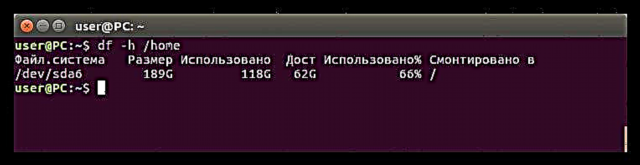
ან საჭიროების შემთხვევაში შეგიძლიათ მიუთითოთ მოწყობილობის სახელი:
df -h / dev / sda
მაგალითი:

Df ბრძანების პარამეტრები
ვარიანტის გარდა -ჰ, პროგრამა მხარს უჭერს სხვა ფუნქციებს, როგორიცაა:
- -მმ - აჩვენეთ ინფორმაცია ყველა მეხსიერების შესახებ მეგაბაიტებში;
- -ტ - აჩვენეთ ფაილური სისტემის ხედი;
- -ა - აჩვენეთ სიაში არსებული ყველა ფაილური სისტემა;
- -ი - აჩვენეთ ყველა ინოდი.
სინამდვილეში, ეს არ არის ყველა ვარიანტი, მაგრამ მხოლოდ ყველაზე პოპულარული. მათი სრული ჩამონათვალის სანახავად "ტერმინალში" უნდა მართოთ შემდეგი ბრძანება:
df - დახმარება
შედეგად, თქვენ გექნებათ შემდეგი ვარიანტების ჩამონათვალი:

დასკვნა
როგორც ხედავთ, არსებობს მრავალი გზა, რომლის საშუალებითაც შეგიძლიათ შეამოწმოთ დისკის უფასო ადგილი. თუ თქვენ გჭირდებათ მხოლოდ ძირითადი ინფორმაციის მიღება ოკუპირებული დისკის სივრცის შესახებ, მაშინ ყველაზე მარტივი გზაა გამოიყენოთ რომელიმე ზემოთ ჩამოთვლილი პროგრამა გრაფიკული ინტერფეისით. იმ შემთხვევაში, თუ გსურთ მიიღოთ უფრო დეტალური ანგარიში, ბრძანება შესაფერისია დფ შიგნით "ტერმინალი". სხვათა შორის, Baobab პროგრამას შეუძლია არანაკლებ დეტალური სტატისტიკის მიწოდება.











